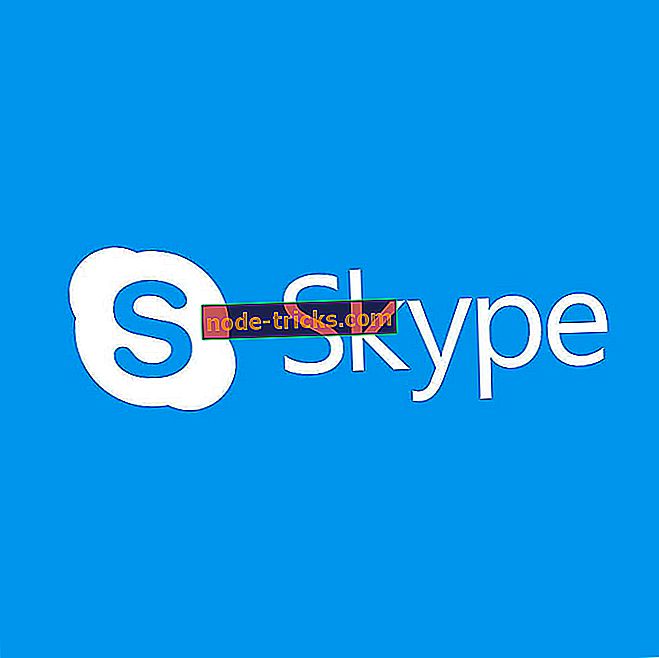4 حلول لإصلاح أخطاء Windows 10 0xc004e016 و 0xc004c003
4 طرق لإصلاح الأخطاء 0xc004e016 / 0xc004c003
- قم بتشغيل بعض أوامر موجه الأوامر
- قم بتغيير مفتاح المنتج باستخدام الأمر slui.exe
- حاول الترقية إلى Windows 10 مرة أخرى
- كن صبورا
قد تحدث الكثير من الأخطاء عندما تريد تنشيط نظام التشغيل Windows 10 أو تغيير مفتاح المنتج. في الآونة الأخيرة ، أبلغ بعض المستخدمين أنهم يواجهون رموز الخطأ 0xc004e016 و 0xc004c003 ، عند محاولة تنشيط نسختهما من Windows 10.
في هذا الدليل ، قمت بتجميع عدد قليل من الحلول لمساعدتك في حل هذه المشكلة.
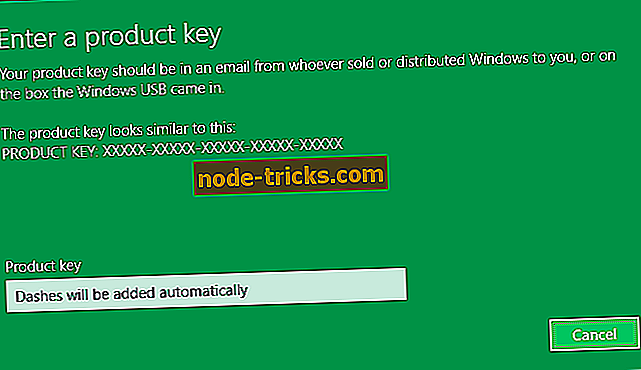
أول الأشياء أولاً ، يجب أن تكون متأكدًا من أنك تستخدم مفتاح المنتج الذي لم يتم استخدامه على كمبيوتر آخر. لأنه إذا حاولت "إعادة استخدام" مفتاح المنتج ، فلن تكون هناك فرصة للعمل ، بصرف النظر عن السبب.
ولكن ، إذا كنت تستخدم مفتاح المنتج الأصلي ، ولكنك لا تزال تتلقى أخطاء 0xc004e016 أو 0xc004c003 ، يمكنك تجربة بعض الحلول التالية.
خطوات إصلاح أخطاء Windows 10 0xc004e016 / 0xc004c003
الحل 1 - قم بتشغيل بعض أوامر موجه الأوامر
الحل الأول الذي قد يكون مفيدًا ، إذا كنت غير قادر على تنشيط Windows 10 الخاص بك ، أو تغيير مفتاح المنتج هو محاولة إصلاح الأشياء باستخدام Command Prompt. إليك بالضبط ما تحتاج إلى القيام به:
- انقر بزر الماوس الأيمن فوق زر قائمة ابدأ ، ثم افتح موجه الأوامر (المسؤول)
- أدخل الأوامر التالية ، واضغط على Enter بعد إدخال كل منها:
- slmgr / upk
- slmgr.vbs / cpky
- slmgr / ckms
- slmgr.vbs / ckms
- slmgr / skms المضيف المحلي
- أغلق موجه الأوامر وحاول تنشيط نظام Windows 10 الخاص بك ، أو قم بتغيير مفتاح المنتج مرة أخرى.
الحل 2 - قم بتغيير مفتاح المنتج باستخدام الأمر slui.exe
Slui.exe هو أمر مضمن في Windows يسمح للمستخدمين بتغيير مفتاح المنتج. لذلك ، إذا كنت تواجه مشاكل مع التنشيط المعتاد ، يمكنك تجربة هذه الطريقة. إليك ما تحتاج إلى القيام به لتنشيط Windows 10 الخاص بك ، أو تغيير مفتاح المنتج باستخدام الأمر slui.exe:
- انتقل إلى البحث ، اكتب slui.exe 3 وافتحه
- أدخل مفتاح المنتج الخاص بك وتحقق مما إذا كنت قادرًا على تنشيط Windows الآن
إذا لم ينجح ذلك ، يمكنك تجربة أمر slui.exe آخر ، أيضًا:
- انتقل إلى البحث ، اكتب slui.exe 4 وافتحه
- أدخل مفتاح المنتج الخاص بك وتحقق مما إذا كنت قادرًا على تنشيط Windows الآن.
الحل 3 - حاول الترقية إلى Windows 10 مرة أخرى
عندما تقوم بالترقية إلى Windows 10 ، يتم ربط الترخيص الخاص بك بالأجهزة الخاصة بك ، وفي بعض الأحيان قد يكون هناك بعض الأخطاء المتعلقة بالتنشيط والأجهزة. لذا قبل البدء ، تأكد من إزالة جميع قوائم Windows 10 من أجهزتك على حساب Microsoft الخاص بك. لا تقلق ، سوف تعيدهم لاحقًا.
قم بإجراء إعادة تثبيت نظيفة لنظام التشغيل Windows 7 / 8.1 / 10 وتسجيل الدخول باستخدام حساب Microsoft الخاص بك. تأكد من تنشيط Windows 7 / 8.1 / 10 من خلال تشغيل موجه الأوامر وكتابة slmgr.vbs / ato فيه.
عندما تكون متأكدًا من تنشيط Windows 7 / 8.1 / 10 ، يمكنك الترقية إلى Windows 10 عبر Windows Update. تذكر تسجيل الدخول إلى Windows 10 باستخدام حساب Microsoft الخاص بك.
كما يمكنك تشغيل Command Prompt واكتب slmgr.vbs / ato لمعرفة ما إذا كان قد تم تنشيط Windows 10 الخاص بك. يمكنك أيضًا التحقق مما إذا كان الكمبيوتر مدرجًا ضمن قسم "الأجهزة" في حساب Microsoft الخاص بك.
يمكنك الآن إجراء تثبيت نظيف لنظام Windows 10. يمكنك إنشاء إعداد USB باستخدام أداة إنشاء الوسائط. فقط تأكد من أنك أثناء التثبيت تقوم بتسجيل الدخول إلى حساب Microsoft الخاص بك.
الحل 4 - كن صبورا
حسنًا ، إذا لم ينجح شيء ، فلا يوجد شيء آخر يمكنك فعله سوى الانتظار بصبر. قد تحدث رموز الخطأ هذه أيضًا إذا كانت خوادم التحديث والتنشيط من Microsoft مشغولة جدًا. يحدث هذا عندما يحاول الكثير من المستخدمين تثبيت وتفعيل إصدار نظام تشغيل جديد في نفس الوقت. انتظر لبضع ساعات ثم قم بالانتقال مرة أخرى.
إلى جانب هذه الطرق ، يمكنك تجربة بعض الطرق البديلة لتنشيط نظامك ، مثل التنشيط عبر الهاتف ، إلخ.
هذا سيكون كل شيء ، إذا كان لديك أي تعليقات أو اقتراحات أو ربما حلول أخرى ، يمكنك الوصول إلى قسم التعليقات. أيضًا ، إذا كانت لديك أية مشكلات أخرى متعلقة بنظام Windows 10 ، فيمكنك التحقق من الحل في قسم إصلاح نظام التشغيل Windows 10.
الوظائف ذات الصلة للتحقق من:
- إصلاح: لن يتم تنشيط نظام التشغيل Windows 10 بعد إعادة التثبيت
- إصلاح: خطأ "هذا المفتاح لا يمكن استخدامه لتنشيط هذا الإصدار من Windows"
- 4 إصلاحات سريعة لخطأ التنشيط لنظام التشغيل Windows 10 0xc004f034
ملاحظة المحرر: تم نشر هذا المنشور في الأصل في تموز (يوليو) 2015 وتم تحديثه منذ ذلك الحين للحداثة والدقة.






![لن يتم فتح ملفات Excel بعد تثبيت Windows 10 Creators Update [Fix]](https://node-tricks.com/img/fix/195/excel-files-won-t-open-after-installing-windows-10-creators-update.jpg)